
- •Кафедра информатики Создание базы данных по собственному проекту в субд ms Aсcess
- •Введение
- •Этап 1. Создание файла базы данных
- •Этап 2. Создание таблиц базы данных
- •Создание структуры таблицы
- •Ввод данных в таблицу
- •Расширение базы данных
- •Этап 3. Связывание таблиц
- •4. Создание дополнительных информационных структур
- •4.1. Создание типовых запросов
- •4.2 Создание форм
- •4.3. Создание отчета
- •5. Создание кнопочной формы
- •5.1. Создание кнопочной формы
- •5.2. Создание кнопок открытия информационных структур базы данных
- •5.3. Оформление кнопочной формы
- •Контрольные вопросы
- •Создание базы данных по собственному проекту в субд ms Aсcess
- •450078, Г. Уфа, ул. Чернышевского, 145; тел. (347) 278-69-85.
Этап 1. Создание файла базы данных
При создании базы данных создается один файл, содержащий данные и описание структур таблиц, запросов, форм, отчетов и других объектов базы данных.
Для создания базы данных нужно:
нажать кнопку СОЗДАТЬ на панели инструментов или выполнить команду СОЗДАТЬ в меню ФАЙЛ;
на панели «Создание» (она может быть размещена в правой части окна программы, либо по центру сверху), выбрать «Новая база данных». Будет открыто окно диалога «Файл новой базы данных»
ввести в окно диалога «Файл новой базы данных» имя и папку сохранения базы данных. Если выбрано имя существующей базы данных, выводится запрос на подтверждение замены базы данных.

Задание 1. Создайте файл базы данных с именем «Академия» в папке «Мои документы».
Этап 2. Создание таблиц базы данных
Таблица – это фундаментальная структура хранения данных. Создание таблицы базы данных включает два этапа:
создание структуры таблицы;
ввод данных в таблицу.
Создание структуры таблицы
В окне базы данных щелкнуть на вкладке ТАБЛИЦА, а затем щелкнуть на кнопке СОЗДАТЬ.
В окне диалога «Новая таблица» выберите режим конструктора. Откроется таблица в режиме Конструктора.
Щелкнуть курсор в правую верхнюю ячейку таблицы и в ввести имя первого поля таблицы.
Щелкнуть курсор в ячейку слева под именем «Тип Данных». Появится значок списка типов данных. Раскрыть его щелчком мыши и выбрать нужный тип.
Повторить пп. 3.,4. для всех полей таблицы.
Определить ключевое поле таблицы. Ключевое поле (ключ, первичный ключ) – поле, значения которого однозначно идентифицируют запись отношения. Для определения поля как ключевое поле нужно выделить строку с именем поля и щелкнуть на панель инструментов кнопку с изображением ключа. Например:
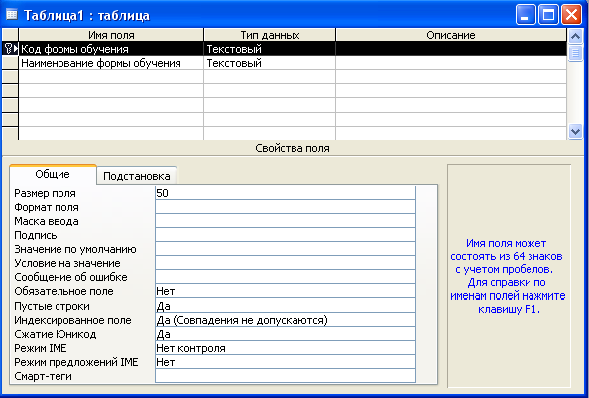
Примечание
Первое поле таблицы отводится, как правило, под номера записей. Для такого поля типом данных является «Счетчик».
При задании типа «Дата/Время» в бланке свойств поля, для которого определяется тип данных, щелкните в строке «Формат поля». Откройте список форматов и выберите нужный. Запомните его написание - именно так Вы будете вводить затем данные.
Если ключ не определен пользователем при создании таблицы, то приглашение создать ключ вводится при первом сохранении таблицы.
Заполнение ячеек столбца «Описание» является необязательным.
Задание 2. Создайте структуру таблицы с ключевым полем «Код формы обучения»
Имя поля |
Тип данных |
Код формы обучения |
Текстовый |
Наименование формы обучения |
Текстовый |
Ввод данных в таблицу
Для перехода к вводу данных в таблицу нужно:
Щелкнуть на кнопке
 ВИД/РЕЖИМ ТАБЛИЦЫ панели инструментов.
ВИД/РЕЖИМ ТАБЛИЦЫ панели инструментов.На предложение сохранить структуру таблицы следует ответить утвердительно и ввести имя таблицы.
Щелкнуть курсор в ячейку первой строки и ввести значение, например, ДО – код первой формы обучения.
Задание 3. Перейдите к вводу данных, сохранив структуру таблицы под именем «Формы обучения», и введите данные по формам обучения:
Код формы обучения |
Наименование формы обучения |
ДО |
Дневная форма обучения |
ЗО |
Заочная форма обучения |
ВО |
Очно-заочная форма обучения |
